用戶選擇了win7 64位係統下載後,不知道是下載程序軟件多,還是其他的緣故,導致係統運行很慢。那麼win7 64位係統速度怎麼提升?怎樣才能運行加速?下麵小編就跟大家說說win7係統速度優化方法。
win7係統速度優化方法:
1、減少隨機啟動項
隨機啟動項,可以直接在“開始菜單”->“運行”中輸入msconfig,在彈出的窗口中切換到“啟動”標簽,禁用掉那些不需要的啟動項目就行,一般我們隻運行一個輸入法程序和殺毒軟件就行了。
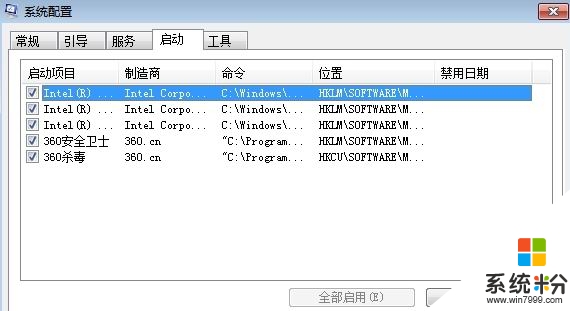
2、減少Win7係統啟動顯示時間
在“開始菜單”->“運行”中輸入msconfig,在彈出的窗口中切換到“引導”標簽,右下方會顯示啟動等待時間,默認是30秒,一般都可以改短一些,比如5秒、10秒等。
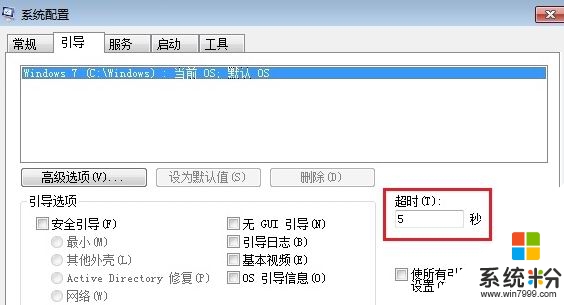
選中“高級選項”,又會彈出另一個設置窗口,勾選“處理器數”,在下拉菜單中按照自己的電腦配置進行選擇,現在雙核比較常見,當然也有4核,8核,就這樣確定後重啟電腦生效。
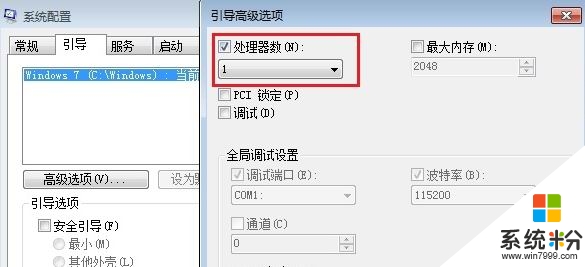
3、加快Win7關機速度
上麵講了如何加快Win7的啟動速度,既然啟動時間能降低,相對應的關機時間同樣能減少。這項修改需要在注冊表中進行。操作方法:還是在係統開始菜單處鍵入‘regedit’回車打開注冊表管理器,然後找到這個鍵值“HKEY_LOCAL_MACHINE/SYSTEM/CurrentControlSet/Control’,鼠標右鍵點擊‘WaitToKillServiceTimeOut’將數值修改到很低,一般默認是12000(代表12秒)這是在關機時Windows等待進程結束的時間,如果你不願意等待可以把這個時間值改小,任意值都可以,修改完成後也需要重啟電腦才能生效。
4、刪除多餘的字體
以上的那些修改有些用戶可能有點不敢下手,但是這一項操作你絕對不用手軟。
Windows係統中的字體特別是TrueType默認字體將占用一部分係統資源。你隻需保留自己日常所需的字體即可,其餘的對你來說沒有一點用處。操作辦法:打開控製麵板找到字體文件夾(路徑地址是Control Panel\AllControl Panel Items\Fonts),然後可以把自己不需要經常使用的字體都移到另外一個備份起來的臨時文件夾中,以便日後你想使用時可以方便找回。如果你覺得自己不會再使用這些字體都不必備份,完全卸載了也可以。總之,你卸載的字體越多空閑出來的係統資源也就越多,Win7係統整體性能當然提高。
5、隱藏Win7服務項
Win7操作係統中的一些服務項會占用過多的內存,如果你又不使用這些服務就白白浪費了係統的資源。但我也不是想讓大家禁用這些服務,畢竟某些時候也許你就需要使用到。最好的辦法是能夠完全明白每一項服務後進行調整設置,這對電腦初級用戶來說也許有些難度,建議放棄這項優化,但是高手可以一試。操作方法:打開Win7的控製麵板,點擊‘AdministrativeTools’然後選擇‘Services’。右鍵依次點擊每個服務進行設置,這項操作請一定小心進行。
Win7相關教程